TTEP.CN > 故障 >
Win8系统无法切换输入法怎么办 Win8系统无法切换输入法的原因及
Win8系统无法切换输入法怎么办 Win8系统无法切换输入法的原因及对策 最近有Win8系统用户反映,在使用输入法打字过程中突然发现输入法无法切换,不知道是什么原因,也不知道该如何解决,这给用户打字带来了许多麻烦。下面,我们就一起来看下Win8系统下无法切换输入法解决的解决办法。
方法步骤
一、输入法无法切换
此情况是由于Win8系统的中文输入法间切换热键更改为“Win+Space”,使用此热键可正常切换。
若还是无法切换,需要看是否更改了热键设置,具体查看方法如下:
1、首先在“文字服务和输入语言”窗口上选择“高级键设置”。
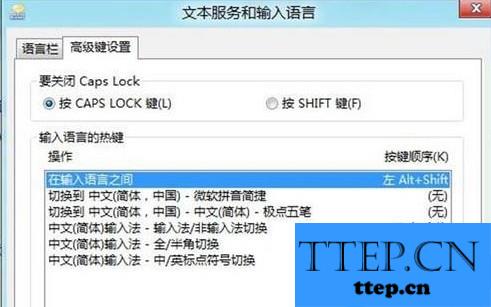
2、接着点击“更改按键顺序”。
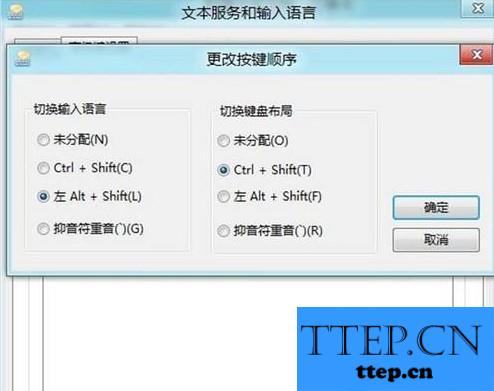
3、最后查看是否为以上设置,若是以上设置但无法切换,可以先更改下设置,然后再改回来,一般往往可以解决此类问题。
二、无法显示出语言栏,使用快捷键也无法切换出来

可以通过重置输入法设置来重新显示,方法如下:
1、首先打开控制面板。
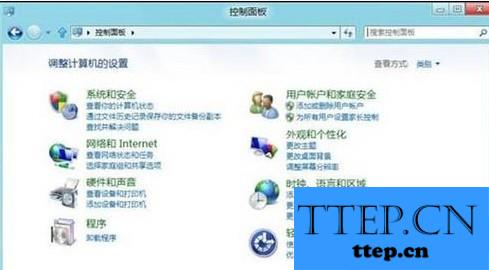
2、接着点击“更改输入法”。
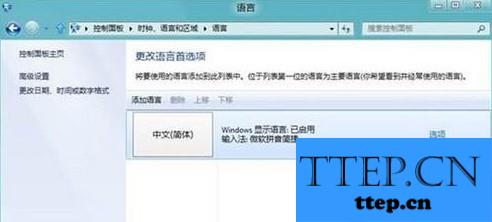
3、然后点击左侧的“高级设置”。
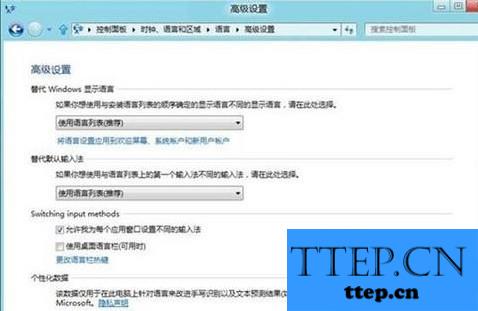
4、将“使用桌面语言栏(可用时)”勾选,若不勾选通过以下设置也可以显示出来,但会缩小到托盘栏里。
5、之后点击“更改语言栏热键”。
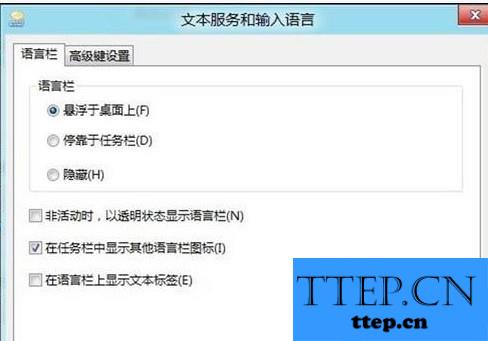
6、最后看是否可以设置为“隐藏”,若不是,可以先设置为“隐藏”,确定。然后再设置为“悬浮于桌面上”或“停靠于任务栏”,一般可以正常显示出来输入法。
以上就是Win8系统下无法切换输入法的解决办法,按照以上步骤操作后,相信就可以解决输入法无法切换的问题。
方法步骤
一、输入法无法切换
此情况是由于Win8系统的中文输入法间切换热键更改为“Win+Space”,使用此热键可正常切换。
若还是无法切换,需要看是否更改了热键设置,具体查看方法如下:
1、首先在“文字服务和输入语言”窗口上选择“高级键设置”。
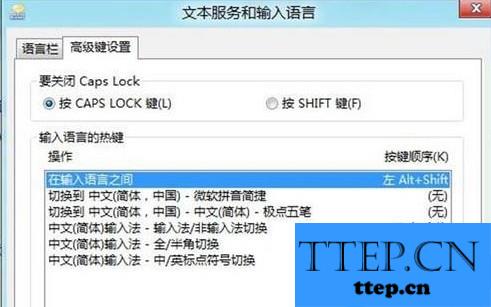
2、接着点击“更改按键顺序”。
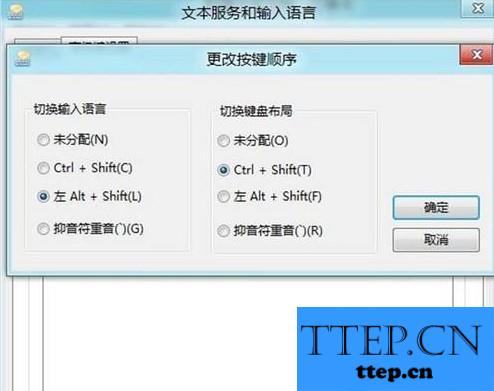
3、最后查看是否为以上设置,若是以上设置但无法切换,可以先更改下设置,然后再改回来,一般往往可以解决此类问题。
二、无法显示出语言栏,使用快捷键也无法切换出来

可以通过重置输入法设置来重新显示,方法如下:
1、首先打开控制面板。
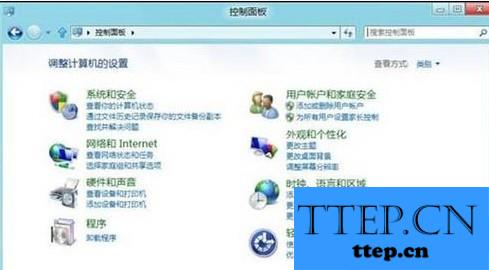
2、接着点击“更改输入法”。
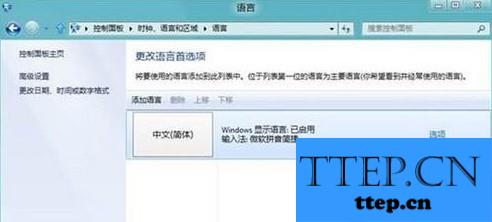
3、然后点击左侧的“高级设置”。
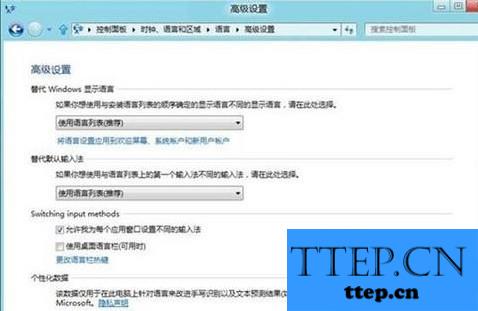
4、将“使用桌面语言栏(可用时)”勾选,若不勾选通过以下设置也可以显示出来,但会缩小到托盘栏里。
5、之后点击“更改语言栏热键”。
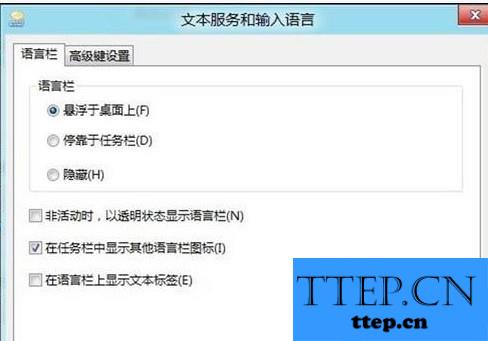
6、最后看是否可以设置为“隐藏”,若不是,可以先设置为“隐藏”,确定。然后再设置为“悬浮于桌面上”或“停靠于任务栏”,一般可以正常显示出来输入法。
以上就是Win8系统下无法切换输入法的解决办法,按照以上步骤操作后,相信就可以解决输入法无法切换的问题。
- 上一篇:电脑要如何共享网络 电脑要如何共享网络的方法
- 下一篇:没有了
- 最近发表
- 赞助商链接
-
